Ja VMware rīki ir instalēti virtuālajā mašīnā (VM), tas ziņos atpakaļ VMware hipervizoram tā IP adrese un daudz vairāk informācijas, piemēram, CPU izmantošana, diska izmantošana, atmiņas izmantošana utt. Izmantojot šos datus, VMware hipervizors var veidot interesantus statistikas pārskatus, kas palīdzēs jums ļoti viegli pārraudzīt savas virtuālās mašīnas.
VMware rīki nodrošina arī daudzas uzlabotas funkcijas, piemēram,,
- Velciet un nometiet failus starp virtuālo mašīnu un resursdatoru.
- Labāks grafikas atbalsts.
- 3D grafikas paātrinājums.
- Vairāku monitoru atbalsts.
- Automātiski mainīt virtuālās mašīnas loga izmēru.
- Starpliktuves koplietošana starp resursdatoru un virtuālo mašīnu.
- Virtuālās mašīnas skaņas atbalsts.
- Laika sinhronizācija starp virtuālo mašīnu un resursdatoru.
- Koplietotās mapes virtuālajās mašīnās.
- Un citi veiktspējas uzlabojumi.
Šajā rakstā es parādīšu, kā instalēt VMware rīkus CentOS / RHEL 8 VMware virtuālajās mašīnās. Tātad, sāksim darbu.
Atvērto VM rīku instalēšana CentOS / RHEL 8:
Atvērtais VM rīks pašlaik ir oficiālais VMware ieteiktais veids, kā instalēt VMware rīkus CentOS / RHEL 8. Atvērtie VM rīki ir atvērts avots, un tas ir pieejams CentOS / RHEL 8 oficiālajā pakotņu krātuvē. Tātad, tas ir ļoti pārbaudīts darbam ar CentOS / RHEL 8.
Pastāv liela varbūtība, ka atvērtie VM rīki tiks automātiski instalēti jūsu CentOS / RHEL 8 VMware virtuālajā mašīnā, kad virtuālajā mašīnā instalējāt CentOS / RHEL 8.
Bet, ja kāda iespēja tā nav instalēta jūsu virtuālajā mašīnā CentOS / RHEL 8, to var viegli instalēt no oficiālās CentOS / RHEL 8 pakotnes repozitorija.
Vispirms atjauniniet DNF pakotnes krātuves kešatmiņu ar šādu komandu:
$ sudo dnf makecache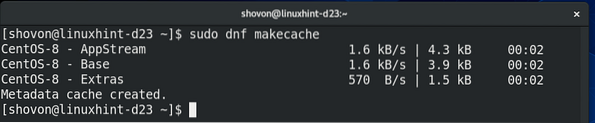
Ja virtuālajā mašīnā izmantojat CentOS / RHEL 8 operētājsistēmas servera versiju (bez grafiskas lietotāja saskarnes), pēc tam instalējiet Open VM Tools ar šādu komandu:
$ sudo dnf instalējiet atvērtos vm rīkusJa virtuālajā mašīnā izmantojat darbvirsmas versiju vai serveri ar operētājsistēmas CentOS / RHEL 8 grafiskā lietotāja saskarnes versiju, pēc tam instalējiet Open VM Tools ar šādu komandu:
$ sudo dnf instalējiet open-vm-tools open-vm-tools-desktop
Lai apstiprinātu instalēšanu, nospiediet Jā un pēc tam nospiediet
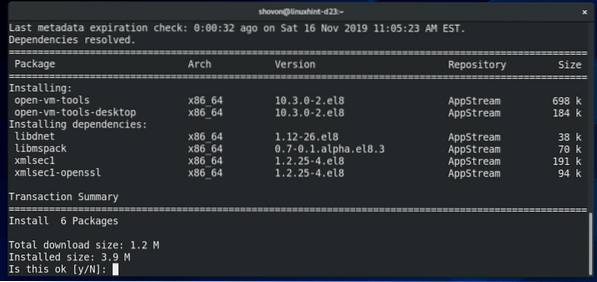
Jums var tikt lūgts pieņemt CentOS / RHEL 8 pakotņu krātuves GPG atslēgu. Nospiediet Jā un pēc tam nospiediet
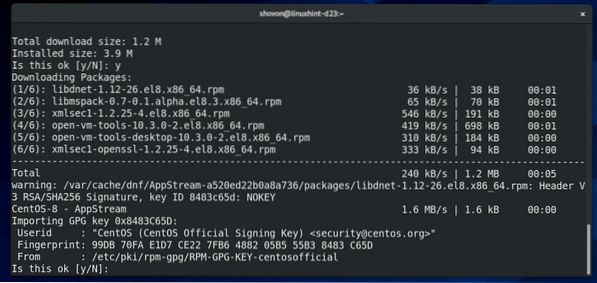
Būtu jāinstalē atvērtie VM rīki.
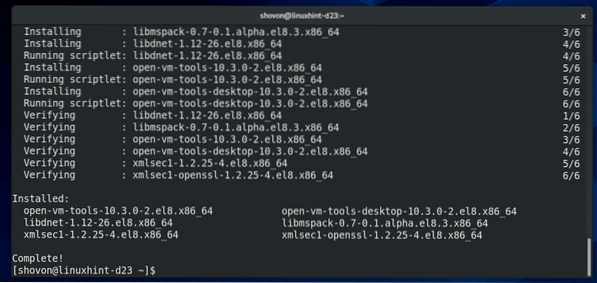
VMware X11 displeja draiveru instalēšana CentOS / RHEL 8:
Lai automātiskā ekrāna izmēru maiņa, pilnekrāna displejs un vairāku monitoru funkcijas VMware darbotos CentOS / RHEL 8 virtuālajās mašīnās, ir jāinstalē VMware X11 displeja draiveris.
VMware X11 displeja draiveris netiks automātiski instalēts, instalējot programmu Open VM Tools. Tātad, pēc Open VM rīku instalēšanas tas ir jāinstalē atsevišķi.
VMware X11 displeja draiveris ir pieejams CentOS / RHEL 8 oficiālajā pakotņu krātuvē. To var instalēt ar šādu komandu:
$ sudo dnf instalējiet xorg-x11-drv-vmware
Lai apstiprinātu instalēšanu, nospiediet Jā un pēc tam nospiediet
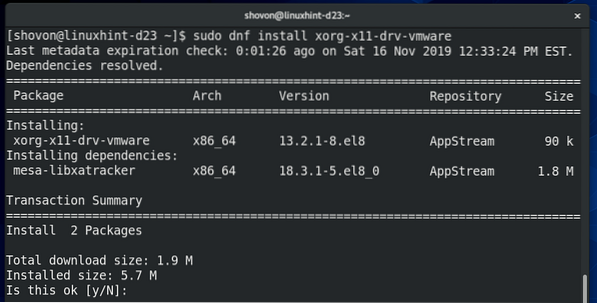
Jāinstalē VMware X11 displeja draiveris.
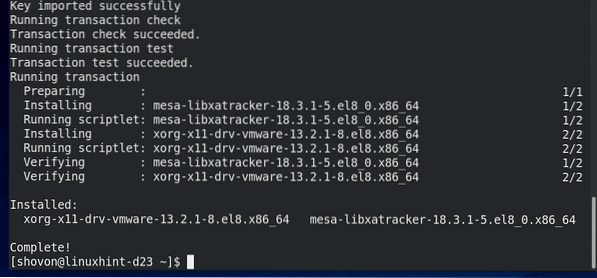
Tagad restartējiet virtuālo mašīnu, lai izmaiņas stātos spēkā ar šādu komandu:
$ sudo atsāknēšana
Kad jūsu virtuālā mašīna ir palaista, jādarbojas visām VMware iepriekšējām funkcijām.
CentOS / RHEL 8 vajadzētu atpazīt arī VMware SVGA3D grafiku, kā redzat zemāk redzamajā ekrānuzņēmumā.
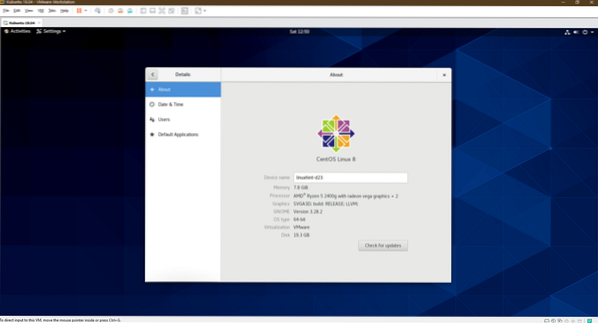
Tagad izbaudiet CentOS / RHEL 8 VMware virtuālo mašīnu.
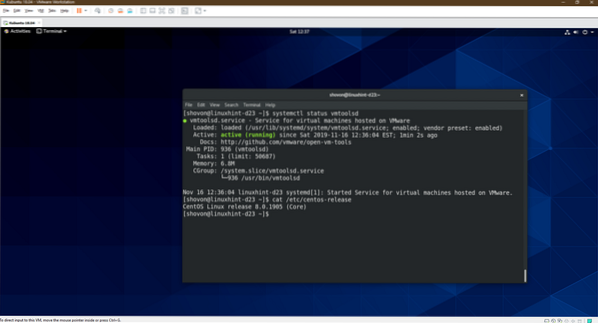
Tātad, šādi jūs instalējat VMware rīkus virtuālajās mašīnās CentOS / RHEL 8 VMware. Paldies, ka izlasījāt šo rakstu.
 Phenquestions
Phenquestions


